Notion 시작을 위한 초보자 가이드
게시 됨: 2020-11-18생산성은 개인의 성과를 평가하기 위한 필수 지표 중 하나가 되었습니다. 일을 위한 것이든 성취해야 하는 것이든; 사람들이 일정 기간 동안 '얼마나 생산적이었는가'로 자신의 진행 상황을 확인하는 것을 보는 것은 흔한 일입니다. 결과적으로 우리는 하루 종일 효율적이고 번거롭지 않은 경험을 조직하고 작동하게 해주는 필수 유틸리티 목록에 다양한 앱과 서비스가 포함되어 사람들의 생산성을 높이는 데 도움이 되는 콘텐츠가 증가하고 있습니다.
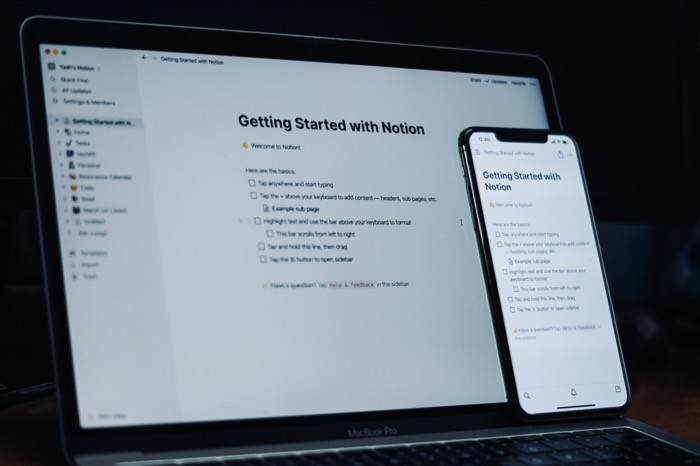
온라인에서 많은 관심을 받고 있으며 새로운 사용자를 빠르게 확보하고 있는 앱 중 하나는 Notion입니다. Notion Labs Inc에서 2016년에 설립한 Notion은 데이터베이스, 칸반 보드, Wiki, 미리 알림 및 캘린더와 같은 광범위한 유틸리티에 대한 원스톱 솔루션을 제공하는 앱입니다. 이러한 유틸리티는 무엇보다도 메모 작성, 데이터, 프로젝트 관리 및 협업을 위한 고유한 시스템을 만드는 데 도움이 됩니다.
이러한 작업을 수행하는 데 도움이 되는 앱을 찾고 있거나 Notion을 이제 막 시작하는 경우 Notion을 효과적으로 사용하고 기능 세트를 최대한 활용하는 데 도움이 되는 자세한 가이드가 있습니다.
목차
노션이란?
Notion은 모든 메모 작성, 작업 관리 및 프로젝트/데이터/지식 관리 요구 사항을 위한 올인원 작업 공간입니다. 다른 사람과 협업하고 Wiki, 데이터베이스, 간판 보드 및 작업에 대해 작업하는 데 도움이 되는 통합 작업 공간을 제공합니다. Google Drive, Figma, GitHub, Slack, CodePen 등과 같은 인기 있는 온라인 도구 중 일부를 Notion에 통합하여 사용 사례 가능성을 더욱 확장할 수도 있습니다.
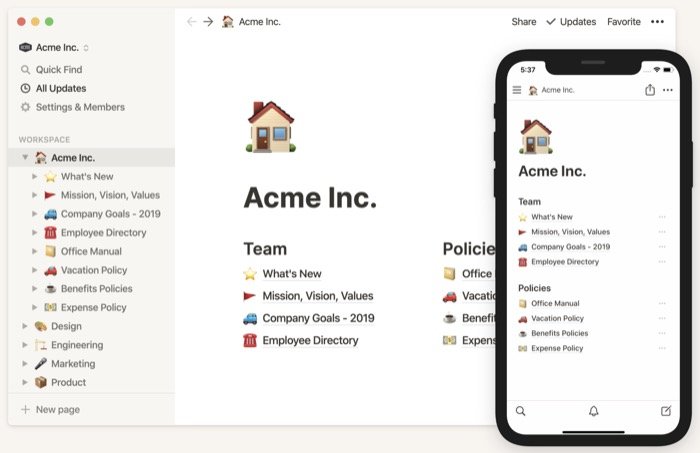
이 앱은 전문적인 환경에서 사용하는 것 외에도 개인 사용, 일기 쓰기, 습관 추적 또는 투자 추적을 위한 다양한 시나리오에서 응용 프로그램을 찾습니다. 또한 웹에서 나중에 읽을 항목을 더 잘 구성하는 데 도움이 되는 책갈피 기능을 제공합니다. Notion의 사용 범위가 여기에서 끝난다고 생각했다면 깜짝 놀랐습니다. 방금 언급한 모든 작업을 수행하는 것 외에도 Notion을 사용하여 웹 사이트(또는 웹 페이지)를 만들 수도 있습니다.
Notion은 Android, iOS, macOS, Windows 및 웹과 같은 대부분의 인기 있는 플랫폼에서 사용할 수 있습니다.
개념의 기초
Notion 사용을 시작하기 전에 앱에서 제공되는 다양한 구성 요소와 기능을 더 잘 이해하기 위해 이해해야 할 몇 가지 사항이 있습니다. 앱의 인터페이스는 사이드바(왼쪽 메뉴)와 편집기의 두 가지 요소로 나눌 수 있습니다.
1. 사이드바 탐색
Notion을 사용하는 플랫폼에 따라 사이드바에 액세스하는 방법이 다를 수 있습니다. 그러나 일반적으로 말해서 살짝 밀거나 몇 번의 클릭으로 액세스할 수 있어야 합니다. 사이드바는 여러 섹션으로 나뉩니다. 다음은 동일한 내용입니다.
2. 제어판
Notion의 사이드바에서 가장 먼저 볼 수 있는 것은 많은 기본 작업을 위한 키가 있는 제어판 섹션입니다. 바로 위에 작업 공간 식별자가 표시됩니다. 이를 클릭하여 여러 작업 공간 사이를 전환할 수 있습니다. 작업 영역과 관련된 모든 콘텐츠가 아래(작업 영역 섹션)에 있지만 때때로 작업 영역에서 무언가를 찾아야 할 때 빠른 찾기 기능을 클릭하여 원하는 콘텐츠를 빠르고 쉽게 찾을 수 있습니다.
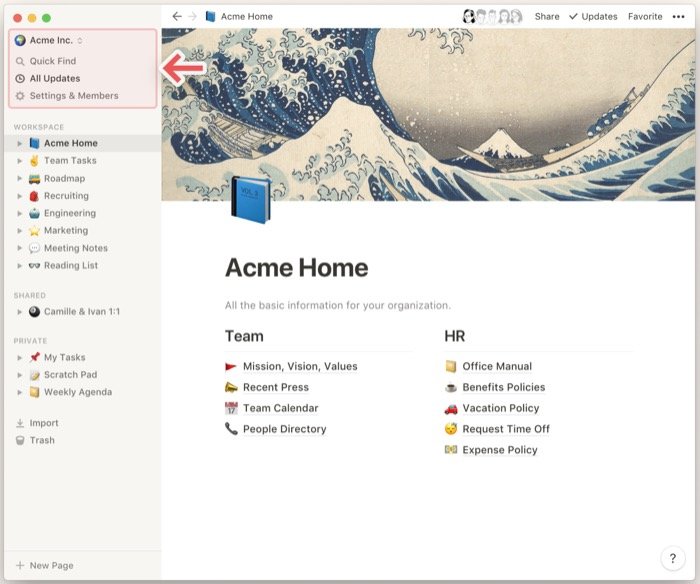
공동 작업에 Notion을 사용할 계획이라면 작업 공간의 모든 알림(수정, 작업 할당 및 유사한 변경)에 액세스하는 가장 빠른 방법은 팔로우하는 페이지에 대한 알림과 멘션을 포함하는 모든 업데이트 섹션입니다. 또한 모든 정보를 확인할 수 있도록 앱에서 푸시 알림을 활성화하는 옵션도 제공합니다.
마지막으로 Notion의 모든 다양한 기능에 대한 설정을 유지하는 설정이 있습니다. 여기에서 다른 앱 통합, 작업 영역에 구성원 추가, 청구 정보 변경, 고급 보안 설정 사용(엔터프라이즈 플랜 사용)과 같은 작업을 수행할 수 있습니다. 또한 어두운 인터페이스 작업을 선호하는 경우 어두운 모드를 활성화할 수도 있습니다.
3. 개념 작업 공간
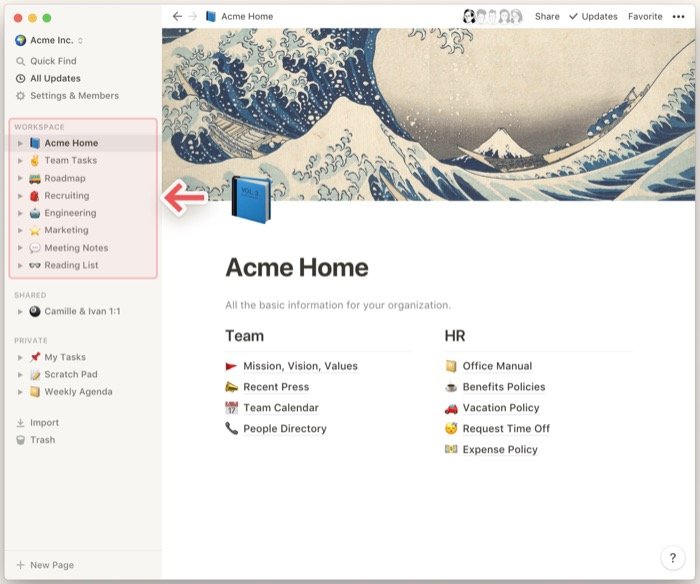
작업 공간은 모든 페이지(및 관련 활동)가 있는 곳입니다. Notion으로 원하는 모든 것을 달성하는 데 도움이 되는 모든 필수 구성 요소를 구성하는 가상 데스크탑과 같습니다. 예를 들어, 완전히 격리된 페이지와 항목이 있는 두 개의 서로 다른 작업 영역(전문가용 하나와 개인용 하나)을 가질 수 있습니다. 여러 사람이 한 프로젝트에서 작업하는 경우 작업 공간을 사용하면 진행 상황을 추적하고 다른 팀 구성원이 훨씬 더 나은 방식으로 공동 작업을 쉽게 수행할 수 있습니다. 모든 작업 공간은 Notion의 사이드바(왼쪽) 메뉴에 있으며 요구 사항에 따라 새 작업 공간을 추가하거나 기존 작업 공간을 삭제할 수 있습니다.
4. 페이지(및 차단)
블록은 Notion 페이지의 필수 항목이거나 페이지의 빌딩 블록이라고 부를 수 있습니다. 반면에 페이지는 모든 항목이 있는 곳입니다. 여러 페이지가 서로 중첩되어 있거나 다른 페이지에 하이퍼링크를 추가할 수도 있습니다. 개인 작업 영역의 경우 생성한 페이지는 명시적으로 공유하지 않는 한 항상 비공개인 반면, 공동 작업 영역의 경우 페이지를 만들 때마다 페이지를 직접 비공개로 만들어야 합니다. 또한 작업 공간에서 개인과 공동 작업하는 경우 페이지를 공유하여 동일한 액세스 권한을 부여할 수도 있습니다.

마찬가지로 기본적으로 페이지 내의 페이지인 중첩 페이지가 있습니다. 페이지를 확장할 때(사이드바에서) 또는 편집기에서 볼 때 나타납니다. 그러나 여기서 주의할 점은 작업 영역에서 페이지를 표시한 후 공유 및 비공개 페이지가 사이드바에 표시된다는 것입니다.
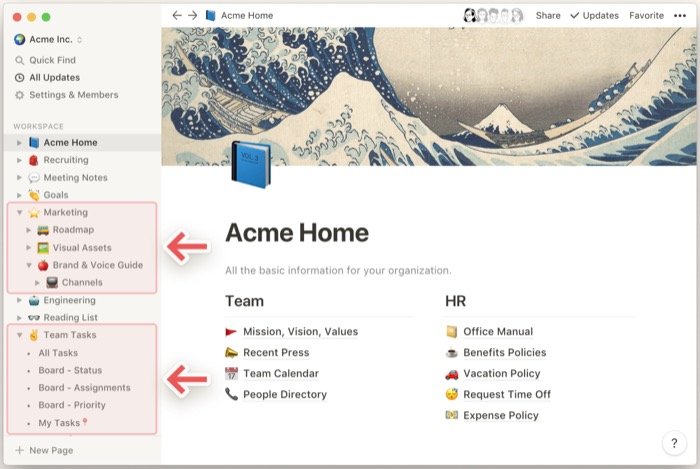
페이지의 모든 항목은 블록으로 표시되며 슬래시를 입력하고 목록에서 블록 엔티티를 선택하여 추가할 수 있습니다. 이미지, 오디오, 비디오, 코드, 테이블, 캘린더 및 파일을 포함한 기본 블록을 추가할 수 있습니다. 또한 글꼴 색상이나 배경을 변경하여 블록을 사용자 정의할 수 있는 옵션이 제공되므로 페이지에서 다른 블록을 쉽게 구별할 수 있습니다.
Notion의 페이지는 사이드바(왼쪽 메뉴)에 있습니다. 이러한 페이지를 원하는 순서대로 구성할 수 있습니다. 또한 페이지 이름 옆에 있는 세 개의 점을 클릭하여 삭제, 복제 또는 이동할 수도 있습니다. 좀 더 개인화된 터치를 추가하기 위해 Notion은 페이지에 사용자 정의 아이콘을 추가할 수 있는 옵션도 제공합니다.
5. 개념 템플릿
페이지를 처음부터 생성하면 내용을 더 잘 제어할 수 있고 블록을 작동시키고 원하는 대로 배치할 수 있지만 이제 막 시작하는 경우 사용할 수 있는 다양한 옵션에 압도될 수 있습니다. 앱. 따라서 혼란을 피하고 새로운 사용자가 Notion을 쉽게 사용할 수 있도록 앱에는 전문가용과 개인용 모두를 위한 다양한 사용 사례 시나리오에 대한 광범위한 템플릿이 포함되어 있습니다.
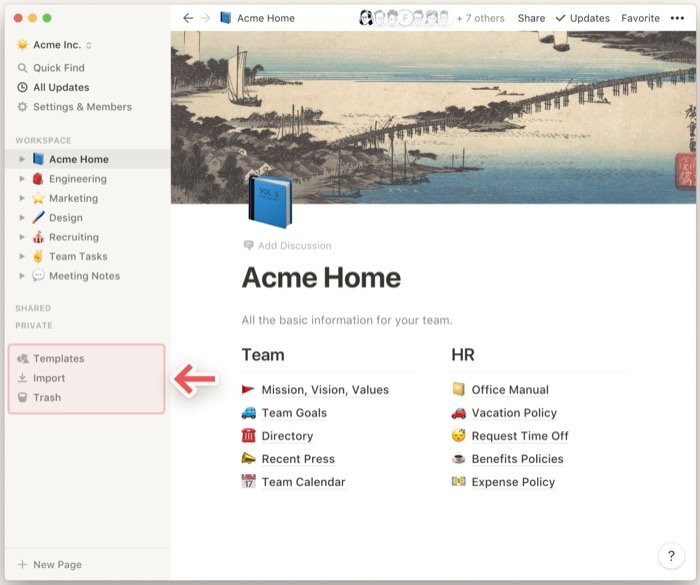
6. 수입
Notion을 처음 사용하는 경우 다른 앱(지금까지 사용)에 다양한 문서 및 기타 관련 데이터가 있을 수 있습니다. 이러한 이유로 Notion에는 가져오기 기능이 포함되어 있습니다. Word 문서, Excel 시트, 텍스트, 마크다운 또는 기타 모든 문서/파일을 Notion으로 가져와 모든 데이터를 중앙 집중식으로 관리할 수 있습니다. 따라서 데이터를 가져오거나 가져오려는 플랫폼에 따라 여기에서 특정 지침을 찾을 수 있습니다.
7. 쓰레기
마지막으로 쓰레기가 있습니다. 사이드바 바로 아래에 있으며 이름에서 알 수 있듯이 휴지통에는 작업 공간에서 삭제한 모든 페이지가 들어 있습니다. 휴지통에서 더 이상 필요하지 않은 페이지를 영구적으로 삭제할 수 있습니다. 또는 실수로 삭제했을 수 있는 페이지를 복원하여 해당 페이지가 속한 작업 공간으로 자동으로 보낼 수 있습니다.
Notion 편집기를 사용하는 방법은 무엇입니까?
이미 언급했듯이 Notion은 원하는 퍼즐을 만드는 데 도움이 되도록 선택할 수 있는 다양한 블록이 있는 퍼즐과 같습니다. 처음 시작할 때 앱은 원하는 대로 디자인하고 작업할 수 있는 빈 캔버스로 여러분을 맞이합니다.
인터페이스를 탐색하고 모든 기능에 액세스하는 방법을 이해했으므로 이제 편집기를 시작할 때입니다. 편집기는 작업 공간의 페이지에 있는 모든 콘텐츠를 생성합니다. 이것은 사이드바의 오른쪽에 있으며 처음으로 Notion을 열 때 시작하는 방법 페이지와 함께 가장 먼저 맞이하는 것입니다.
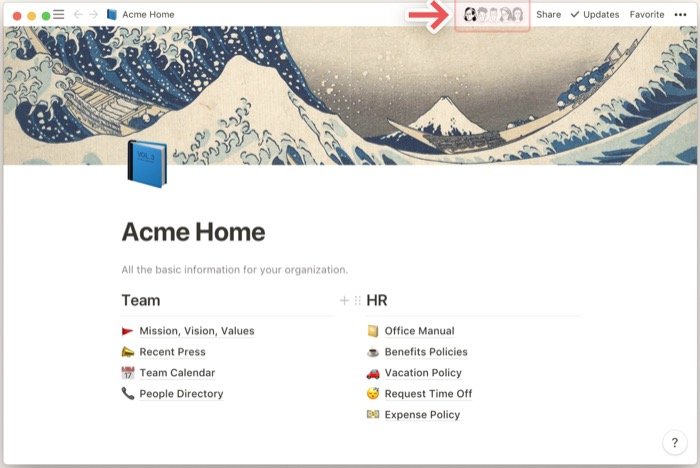
Notion의 모든 것은 모든 다른 요소(블록이라고 함)로 구성된 페이지이므로 대부분의 시간을 편집기에서 보내므로 기본 사항을 이해하는 것이 가장 기본적인 것입니다. 이제 막 시작했다면 (사이드바에서) 템플릿을 사용하여 필요한 페이지를 생성하고 동시에 다른 블록에 대해서도 배울 수 있습니다.
1. 기본 Notion 템플릿에 의존
이미 언급했듯이 Notion은 노하우에 대한 제한된 지식으로 즉시 시작하는 데 사용할 수 있는 다양한 사용 사례에 대한 광범위한 템플릿 모음을 제공합니다. 템플릿은 9가지 범주로 분류됩니다. 사이드바에서 액세스할 수 있습니다. 따라서 요구 사항에 따라 이러한 범주에서 템플릿을 선택할 수 있습니다. 또한 원하는 경우 필요에 맞게 이 페이지의 일부 블록을 구성할 수도 있습니다.
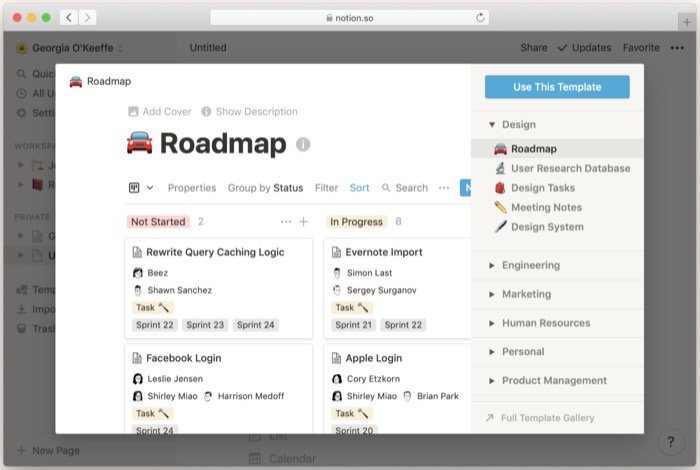
예를 들어, 모든 엔지니어 동료가 공동 작업할 수 있는 작업 공간을 만든 경우 엔지니어링 템플릿 범주 아래의 엔지니어링 위키 템플릿을 사용하여 프로젝트와 관련된 모든 관련 정보 및 데이터가 들어 있는 위키를 만들 수 있습니다.
또는 다른 예를 들어 개인 템플릿 범주로 이동하여 흥미롭고 장기적으로 기억하기 위해 메모해야 하는 모든 항목을 추적하는 데 도움이 될 수 있는 두 번째 두뇌를 구축할 수 있습니다.
2. 사용자 정의 Notion 템플릿 만들기
Notion 서버는 다양한 사용 사례를 위한 템플릿이지만 요구 사항에 따라 페이지를 만들고 특정 목적을 달성하기 위해 다른 블록을 조합하여 다른 블록으로 구성된 페이지를 직접 추가하고 만들 수 있습니다.
페이지 추가 를 클릭하면 항목(또는 블록)을 추가하기 위한 바로 가기가 있는 기본 빈 템플릿이 표시됩니다. 이 바로 가기를 사용하여 블록을 추가하거나 처음부터 페이지를 완전히 만들 수 있습니다. 후자의 접근 방식을 선택하는 경우 이미 페이지 제목을 지정한 것을 고려하여 빈 공간을 클릭하고 슬래시(/)를 입력합니다. 그런 다음 편집기는 추가할 수 있는 블록 목록을 표시합니다. 화살표 키를 사용하여 블록을 선택하고 Enter(또는 Return) 키를 누르십시오.
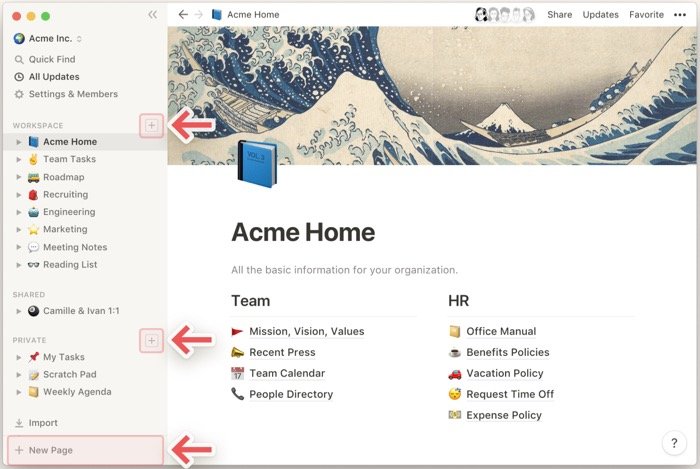
블록은 크게 다섯 가지 범주로 분류됩니다.
나. 기본 : 제목, 목록(글머리 기호, 번호 매기기, 토글), 텍스트, 페이지, 할 일 목록, 인용문, 구분선, 페이지 링크 및 설명선.
ii. 인라인 : 인라인 방정식, 사람 언급, 페이지 언급, 이모티콘, 날짜 또는 알림.
iii. 데이터베이스 : 테이블, 게시판, 목록, 달력, 타임라인.
iv. 미디어 : 이미지, 비디오, 오디오, 코드, 파일, 웹 북마크.
v. 고급 : 목차, 블록 방정식, 이동 경로 및 템플릿 버튼.
또한 경험을 개인화하고 블록을 더 쉽게 식별할 수 있도록(페이지에 블록 컬렉션이 많은 경우) 블록의 텍스트 색상이나 배경 색상을 변경할 수도 있습니다. 그 외에도 Notion에는 편집기 창에서 액세스할 수 있는 보조 메뉴가 있어 몇 가지 추가 기능과 스타일 옵션에 액세스할 수 있습니다. 액세스하려면 편집기 오른쪽 상단의 점 3개(가로) 메뉴를 클릭하고 목록에서 작업을 선택합니다.
관련: 11가지 최고의 Google 스프레드시트 캘린더 템플릿
개념 가격
Notion에는 개인(무료), 개인 전문가, 팀 및 기업을 포함하는 다계층 구독 모델이 있습니다. 따라서 사용 사례에 따라 이러한 구독 중 하나를 선택할 수 있습니다. 단일 사용자이고 개인적인 용도로 Notion을 사용하려는 경우 개인(또는 무료) 구독에는 앱에서 요청할 수 있는 모든 것이 있습니다. 따라서 대부분의 요구 사항에 충분해야 합니다. 처음에는 무료 요금제에 몇 가지 제한 사항이 있었지만 회사는 최근에 동일한 문제를 해결했습니다. 결과적으로 개인 구독은 이제 모든 계획에서 주요 기능에 대한 기능 패리티를 제공하며 나머지 구독 계획은 관리 도구, API, 고급 보안, SAML SSO와 같은 몇 가지 추가 기능에 대한 액세스를 제공합니다. 몇 가지 다른.
방문 노션
